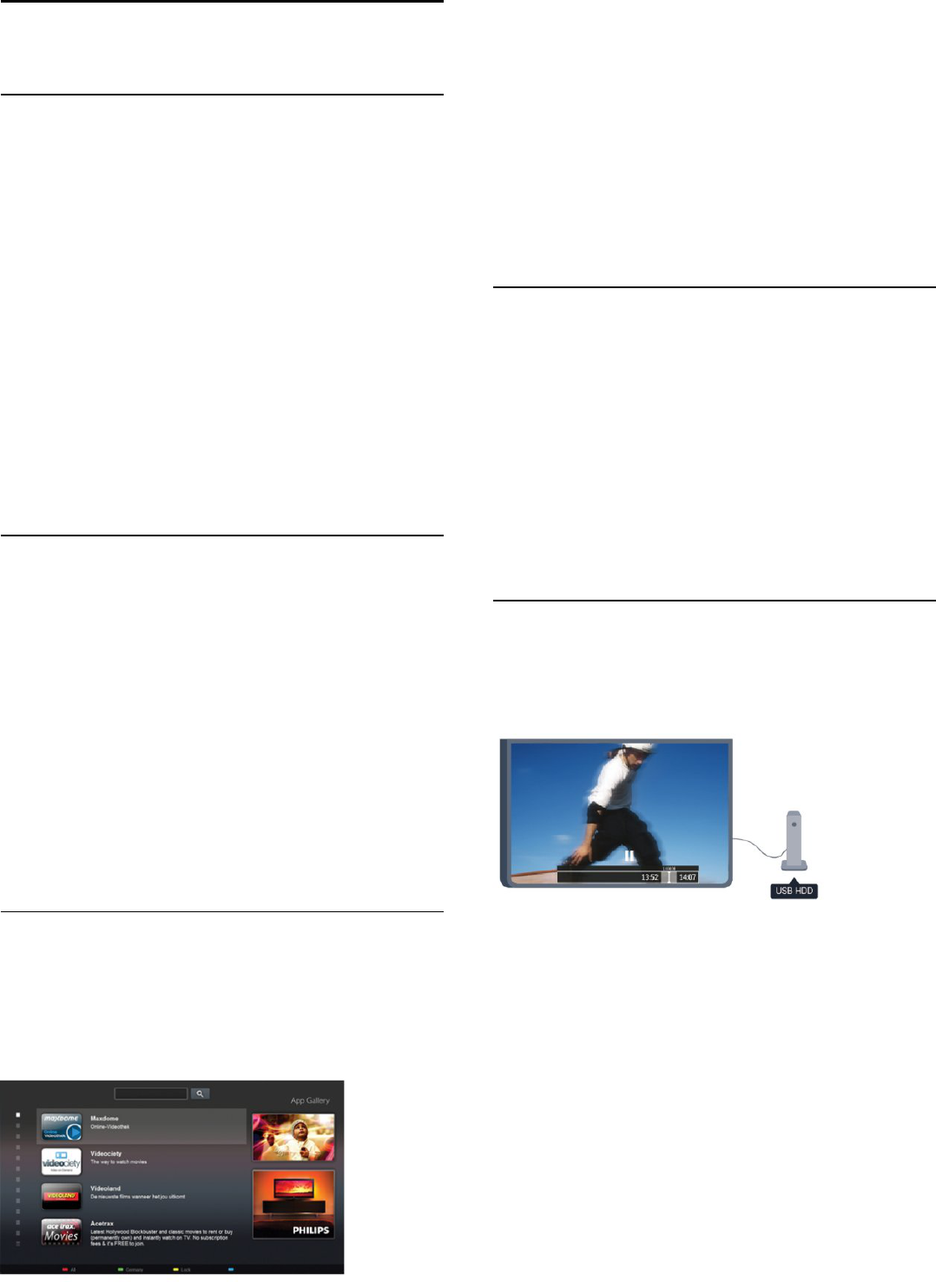-
Beim Sendersuchlauf erscheinen nur ausländische oder verschlüsselte Sender. Was mache ich falsch? Eingereicht am 16-7-2023 15:00
Antworten Frage melden -
Fernseher lässt sich nicht mehr mit der Fernbedienung einschalten
Antworten Frage melden
Eingereicht am 6-11-2019 17:55 -
auf meinem Fernseher philips model 32pfk5300/12 erscheint eine Security Warnung. Diese bekomme ich nicht weg. Vermutlich hat ein Feriengast versucht ins Internet zu kommen.
Antworten Frage melden
Wie kann ich diese Warnung vom Bildschirm bzw. vom Gerät entfernen. Geht das ggfs mit Werkseinstellung??,
dann müsste ich den Weg für die Werklseinstellung genannt bekommen. Bisher habe ich keinen Zugriff auf Werkseinstellung auf dem Fernseher anklicken können.Wir können Sie mir helfen???
Mit freundlichem Gru´ß
Heinz Eckstein Eingereicht am 6-8-2019 19:21-
Und wie haben Sie das Problem gelöst? Beantwortet 9-6-2020 19:04
Finden Sie diese Antwort hilfreich? (13) Antwort melden
-
-
meine b
Antworten Frage melden
Bedienungsanleitung im Fernseher ist auf Englisch ich brauche sie auf Deutsch wie geht das?
Eingereicht am 20-3-2018 11:42 -
suche bedienungsanleitung von fernbedienung tv philips 5300 Eingereicht am 10-1-2018 14:35
Antworten Frage melden -
Ich kann vom Radioempfang nicht mehr au TV-Empfang umschalten Eingereicht am 19-2-2017 16:07
Antworten Frage melden -
wie kann die sendeliste nach meinen wünschen erstellen
Antworten Frage melden
Eingereicht am 2-1-2017 17:21